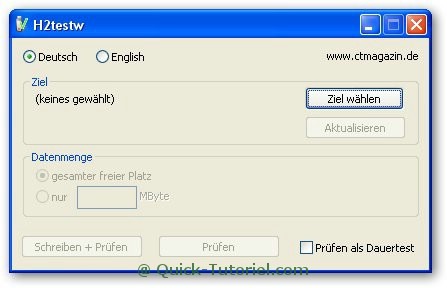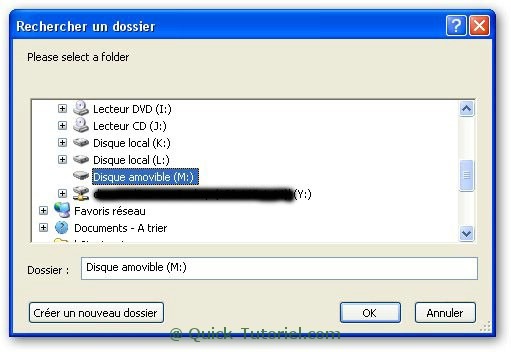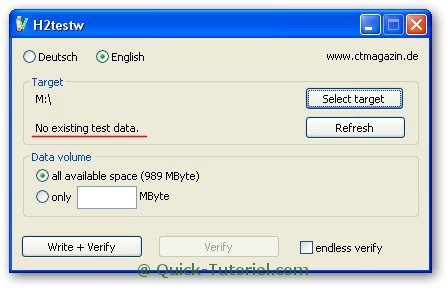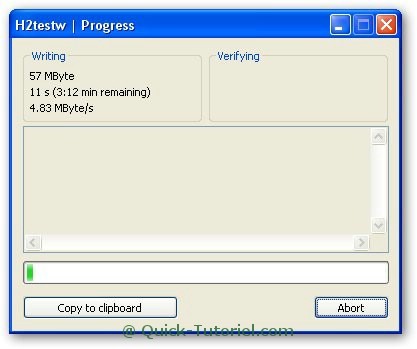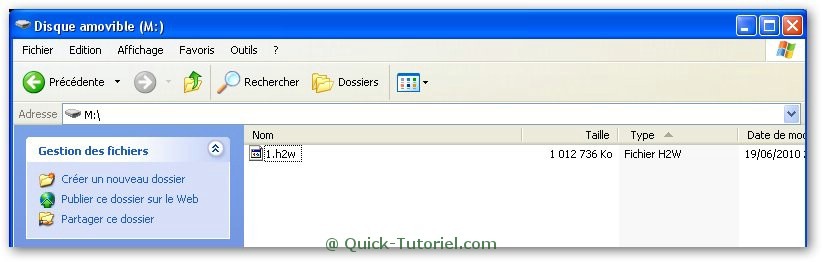L’utilitaire gratuit H2testw permet de vérifier la fiabilité et la capacité d’une clé USB et si elle est toujours fiable ainsi que la capacité réelle de celle-ci. Pour cela, il écrit des données un peu partout sur votre clé USB pour vérifier s’il ne trouve pas des erreurs. Comme pour les clés USB, si vous ne voulez pas vous tromper en choisissant un casino en ligne, visiter casino Cashlib.
Sommaire de l'article
Le logiciel H2testw
Dans le logiciel H2testw, il faut choisir dans Data volume, l’option all available space qui vérifie la totalité de l’espace libre de votre clé USB.
Après avoir cliquer sur Write + Verify, un rapport est produit donnant aussi des informations sur la taille réelle de votre clé: un bon moyen pour vérifier la taille exacte de votre clé USB.
Avant tout vous pouvez télécharger le logiciel à l’adresse suivante : télécharger le logiciel H2testw.
Ce logiciel ne nécessite aucune installation et peut donc fonctionner sur une clé USB ou DVD afin de compléter votre trousse de dépannage.
Si vous vous apprêtez à copier des données importantes sur une clé USB, vous voulez sans doute vous assurer que cette dernière fonctionne correctement et qu’elle ne risque pas de corrompre ou de perdre vos données.
Pour cela, vous pouvez tester la fiabilité et la capacité d’une clé USB avec H2testw, un logiciel gratuit qui se charge d’écrire des données un peu partout sur la clé USB.
Puis de les lire afin de vérifier qu’il n’y a pas d’erreurs. Ce logiciel, qui ne modifie en rien les données présentes sur la clé, fonctionne également avec les cartes mémoire.
Après avoir décompressé l’archive, cliquer sur h2testw.exe
Comme vous le voyez, l’interface est en Allemand, pour ceux qui ne comprenne pas cette langue sélectionner English
Vérifier la fiabilité et la capacité d’une clé USB avec H2testw
Cliquez sur le bouton Select Target, sélectionnez votre clé USB ou votre carte mémoire et cliquez sur OK.
Vérifiez que l’option all available space est bien sélectionnée. Ainsi, la totalité de l’espace libre de votre clé USB sera testée. L’idéal est donc de “ vider ” sa clé avant de lancer le test.
Ici vous pouvez voir que j’ai vidé la clé avant : No existing data.
Cliquez enfin sur le bouton Write + Verify. Votre support amovible est alors testé.
À la fin de l’opération un rapport vous est fourni.
- 1: Taille réelle de la clé, les données ont été écrites sur 989 Mo en 3:18 à la vitesse de 4.98 Mo par secondes.
- 2: Ce test vérifie les données écrites dans le test précédent, comme vous pouvez le voir les 989 Mo écrites ont toutes été lus correctement.
- 3: Rapport final.
Vous devez maintenant supprimer tous les fichiers portant l’extension.h2w sur la clé. Ici il n’y a qu’un seul fichier à supprimer. Le fichier fait la taille de la clé ici 1 Go.
Si le lecteur que vous avez testé passe le test de H2testw sans erreur, alors la capacité annoncée est correcte (moins quelques Mo du au formatage).
Toutefois, si vous voyez un exemple de sortie comme ci-dessous, cela veut dire que votre clé est une contrefaçon. Il s’agit en faite d’un lecteur flash USB de 4 Go et n’ont pas d’un lecteur flash 64 Go USB.
Les médias sont susceptibles d’être défectueux.
3.8 GByte OK (8084847 sectors) 3,8 Go OK (8.084.847 secteurs) 58.6 GByte DATA LOST (122921617 sectors) 58,6 Go données perdues (122921617 secteurs) Details:710.5 KByte overwritten (1421 sectors) Détails: 710,5 Ko écrasé (1421 secteurs) 7.6 MByte slightly changed (< 8 bit/sector, 15630 sectors) 7,6 Mo légèrement modifiée (<8 bits / secteur, 15630 secteurs) 58.6 byte corrupted (122904566 sectors) 58,6 octet corrompu (122904566 secteurs) 710.5 KByte aliased memory (1421 sectors) 710,5 Ko de mémoire alias (1421 secteurs) First error at offset: 0×000000003cef8470 Première erreur à l'offset: 0 × 000000003cef8470 Expected: 0xeb7ac43a237c5170 Escomptés: 0xeb7ac43a237c5170 Found: 0xeb7a843a237c5170 Trouvés: 0xeb7a843a237c5170 H2testw version 1.3 H2testw version 1.3 Writing speed: 9.24 MByte/s Vitesse d'écriture: 9.24 Mo / s Reading speed: 10.8 MByte/s Vitesse de lecture: 10,8 Mo / s H2testw v1.4 H2testw v1.4
Réparer une clé USB sous MAC
Si votre clé USB donne des signes de défaillances avec des erreurs lors de la copie de vos fichiers, vous pouvez essayer cette astuce pour la récupérer. Accédez à Applications -> Utilitaires -> Utilitaire de disque.
Puis sélectionnez le lecteur flash USB dans le panneau gauche de l’Utilitaire de disque et cliquez sur « S.O.S » dans la barre d’outils supérieure et cliquez sur « Exécuter ». L’utilitaire de disque réparera automatiquement toutes les erreurs sur le lecteur.
Sélectionner le lecteur USB et cliquez sur « Démonter » dans la barre d’outils supérieure, débranchez l’USB et rebranchez-le en attendant 10 à 15 secondes.
 Quick-Tutoriel.com Network & System Admin.
Quick-Tutoriel.com Network & System Admin.